
手机上怎么显示返回键图标 设置苹果手机返回键图标位置的方法
发布时间:2024-01-20 11:18:48 来源:三公子游戏网
在现代社会中手机已经成为人们生活中不可或缺的一部分,对于苹果手机用户来说,一个令人困惑的问题是如何在手机屏幕上显示返回键图标并设置其位置。毕竟返回键在使用手机时起到了非常重要的作用,能够方便用户返回上一个页面或者退出当前应用程序。掌握设置苹果手机返回键图标位置的方法对于提高用户体验和操作效率来说至关重要。接下来我们将探讨一些简单而有效的方法,帮助您在苹果手机上轻松设置返回键图标位置。
设置苹果手机返回键图标位置的方法
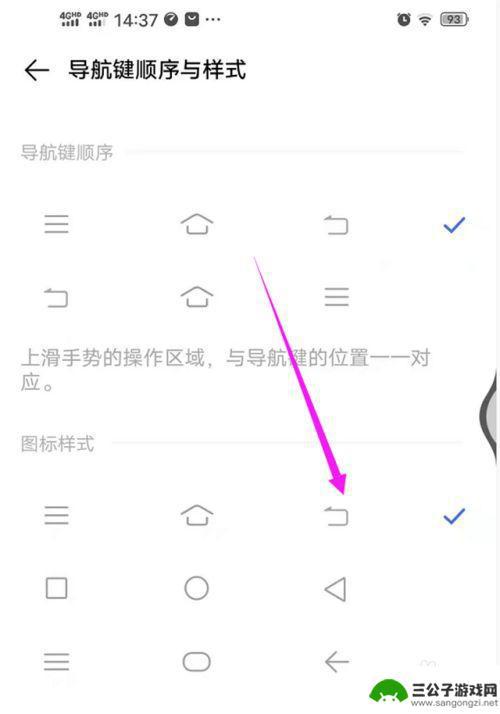
开启虚拟按钮
第一步:拿好自己的手机,在主屏幕中找到设置选项,点击设置。
第二步:在设置中,找到“通用”,打开通用。
第三步:在通用里,找到“辅助功能”,打开辅助功能。
第四步:在辅助功能区,找到“AssistiveTouch”,打开“AssistiveTouch”。
第五步:此时AssistiveTouch显示关闭状态,点击AssistiveTouch。打开会出现屏幕快捷按钮,可以选择打开或者关闭,这样就可以根据自己不同时段的爱好去控制小圆圈。
第六步:点击“自定顶层菜单”,可以自由更换屏幕快捷键的内容。点击“+”号、“-”号,可以添加快捷键的不同选项。
使用虚拟按钮来保护物理Home按键
1、比如当我们打开一个应用程序以后,想要返回主屏时。就可以点击主屏上的这个小圆点,然后再点击“主屏幕”按钮即可返回主屏幕了。
2、又比如我们想要打开后台多任务管理界面,关闭后台运行的程序时,用同样的方法,在虚拟按键菜单中点击二次“主屏幕”按钮即可打开。
3、如果是用手机上的物理Home按键打开Siri的话,需要我们长按 Home 键才可以。通过虚拟按钮,点击一下虚拟按钮上的Siri,即可打开Siri。
Home键取消振动模式
首先“设置”,然后“通用”。再是“辅助功能”,最后“触摸调节”,只能减轻制动的频率,苹果默认震动是3Dtouch不可或缺的交互体验,如果没有震动,不会清晰的感受到虚拟按钮按下去的次数。
以上就是手机上显示返回键图标的全部内容,如果遇到这种情况,你可以按照以上操作进行解决,非常简单快速。
热门游戏
-
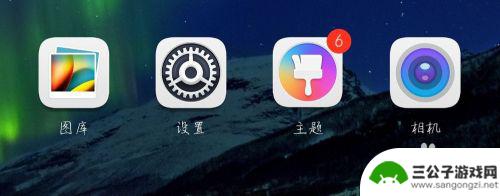
华为手机下面返回图标怎么设置 华为手机如何将返回键设置在屏幕底部
在使用华为手机时,许多用户可能会遇到返回键设置的问题,如何将返回键设置在屏幕底部成为了许多人关注的焦点。在华为手机中,可以通过简单的操作来将返回图标设置在屏幕底部,让用户更加方...
2024-06-26
-
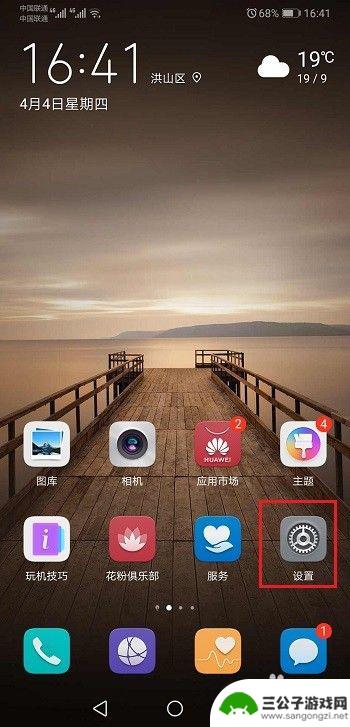
华为手机键盘返回键怎么设置左右 华为手机返回键设置教程
华为手机的返回键设置可以根据个人习惯进行调整,包括左右位置的设置,用户可以在系统设置中找到按钮和手势选项,进入虚拟导航键设置界面,然后选择返回键位置,即可进行左右返回键位置的设...
2024-05-26
-

oppo返回键设置在哪里设置 OPPO手机返回键设置方法
OPPO手机的返回键设置在哪里?很多用户在使用OPPO手机时都会遇到这个问题,设置OPPO手机的返回键方法非常简单,只需要进入手机的设置界面,然后找到系统或辅助功能选项,再进入...
2024-05-28
-
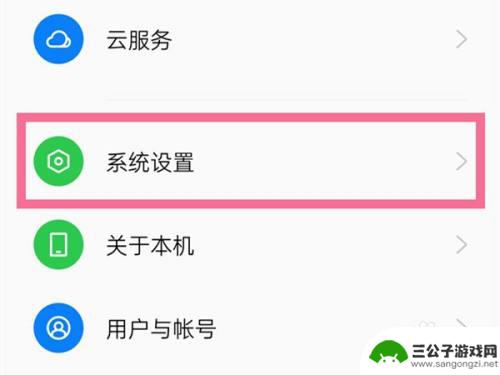
oppo手机上滑返回怎么设置 oppo手机返回键怎么设置为滑动方式
oppo手机上滑返回怎么设置,在智能手机的使用中,返回键是我们经常需要使用的一个功能,它能够帮助我们快速返回上一级界面,对于使用OPPO手机的用户来说,如何设置返回键的使用方式...
2023-11-28
-
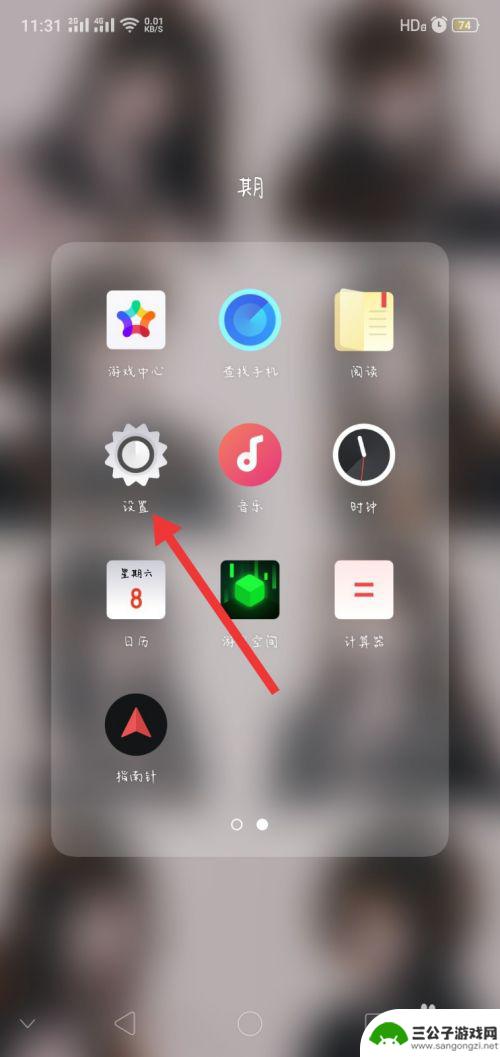
安卓手机返回键键怎么设置 安卓手机返回键不见了怎么找回
在使用安卓手机的过程中,我们经常会遇到一些问题,比如手机的返回键突然不见了,这让我们无法返回上一级界面或退出当前应用,安卓手机返回键怎么设置呢?如何找回手机上消失的返回键呢?在...
2023-12-23
-
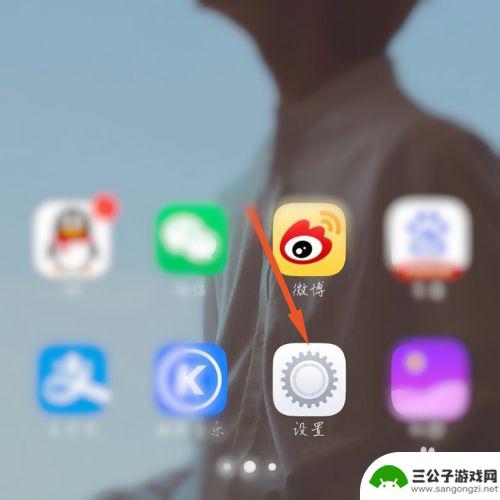
vivo手机返回键设置方法 vivo手机如何在屏幕上设置返回键
随着智能手机的普及,vivo手机作为一款备受欢迎的品牌,其返回键设置方法备受关注,对于许多vivo手机用户来说,如何在屏幕上设置返回键是一个重要的问题。返回键在手机使用中非常重...
2024-01-01
-

iphone无广告游戏 如何在苹果设备上去除游戏内广告
iPhone已经成为了人们生活中不可或缺的一部分,而游戏更是iPhone用户们的最爱,让人们感到困扰的是,在游戏中频繁出现的广告。这些广告不仅破坏了游戏的体验,还占用了用户宝贵...
2025-02-22
-

手机图片怎么整体缩小尺寸 如何在手机上整体缩小照片
如今手机拍照已经成为我们日常生活中不可或缺的一部分,但有时候我们拍摄的照片尺寸过大,导致占用过多存储空间,甚至传输和分享起来也不方便,那么如何在手机上整体缩小照片尺寸呢?通过简...
2025-02-22














